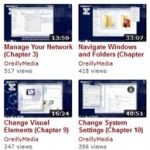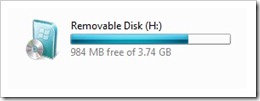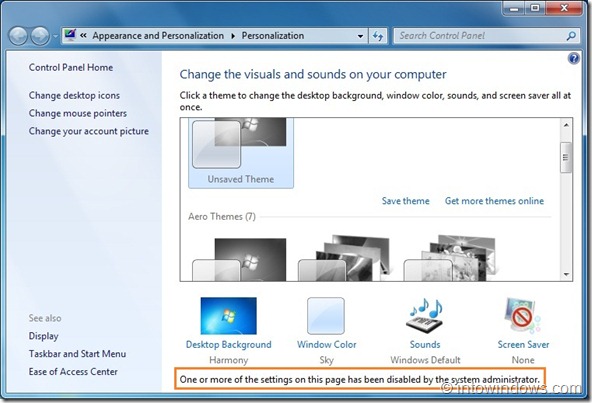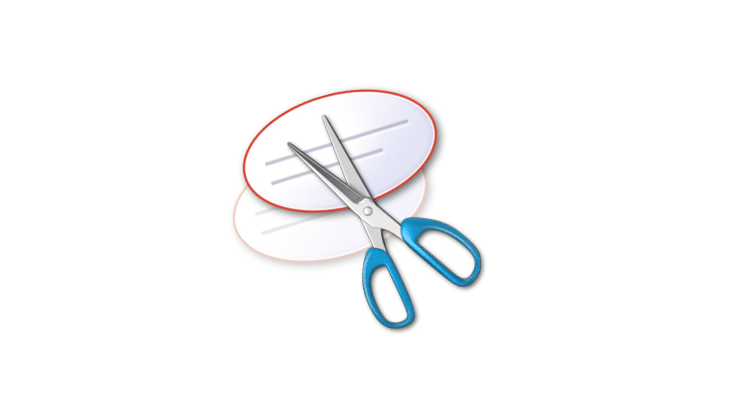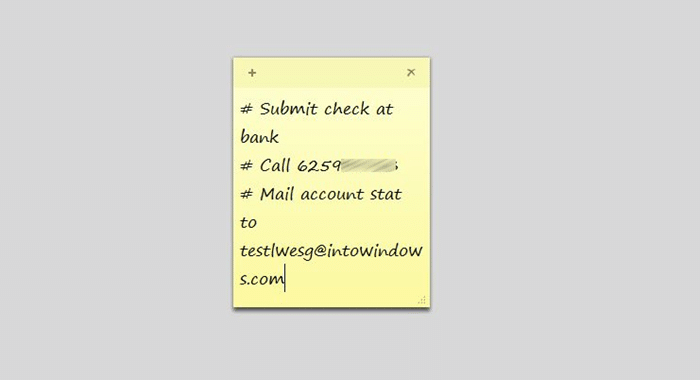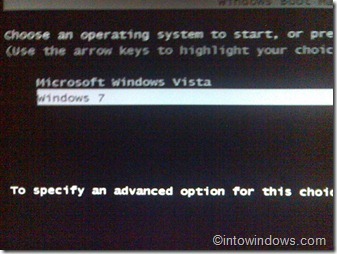Comme la plupart d’entre vous, j’utilise également Windows Media Player comme principal lecteur multimédia. Chaque fois que je commence mon cahier, j’aime entendre les vieux tubes. Étant donné que l’ouverture de la même liste de lecture encore et encore est une tâche fastidieuse à faire, j’ai fait cette simple modification pour que WMP démarre automatiquement et joue ma liste de lecture préférée.
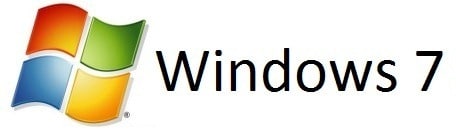
En termes simples, vous pouvez faire en sorte que votre WMP commence à jouer votre liste de lecture préférée à tout moment prédéfini à l’aide de ce guide.
Comment faire en sorte que WMP joue des chansons à une heure prédéfinie:
1. gentil ordre du jour dans le champ de recherche du menu Démarrer et appuyez sur Entrée.
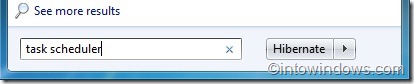
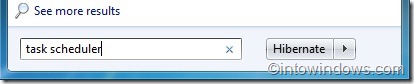
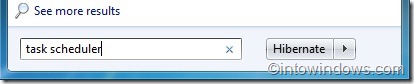
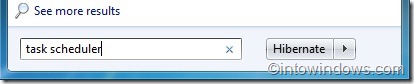
2. Une fois que la fenêtre du planificateur de tâches démarre, cliquez sur Créer des activités de base pour démarrer l’assistant de tâche de base.
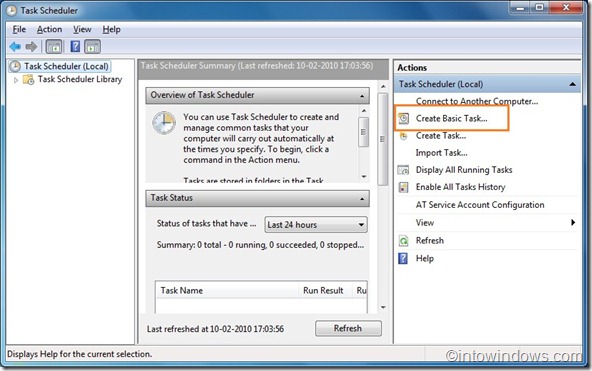
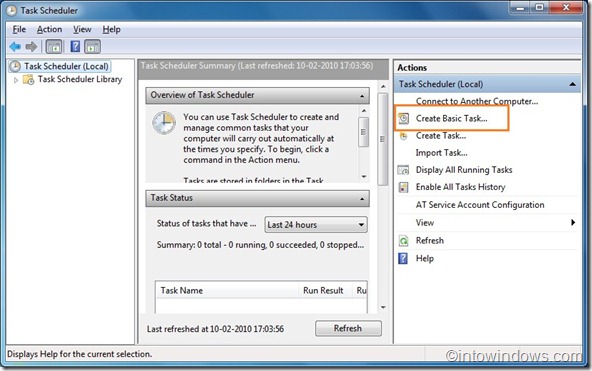
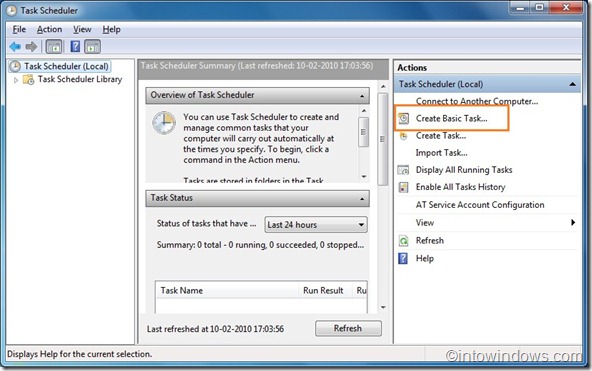
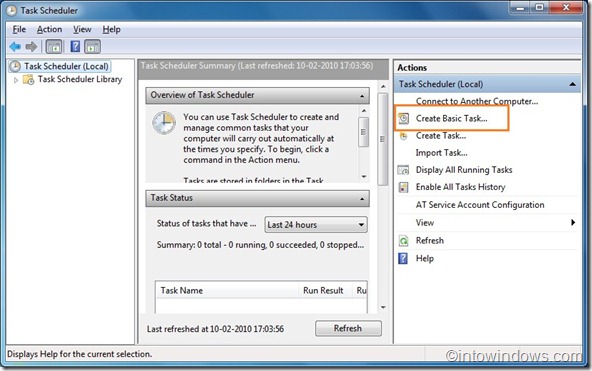
3. Tapez un nom pour l’activité. Vous pouvez également saisir une description si vous le souhaitez. Cliquez sur Suivant.
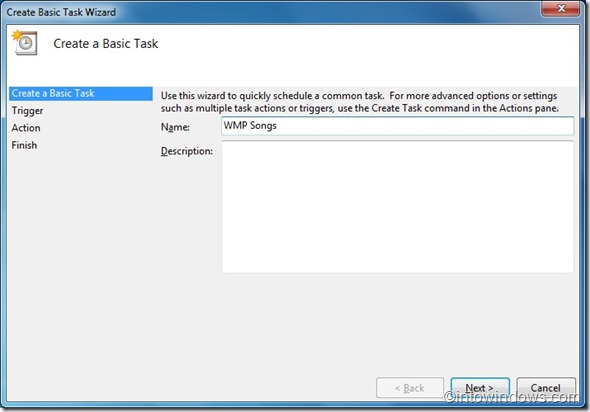
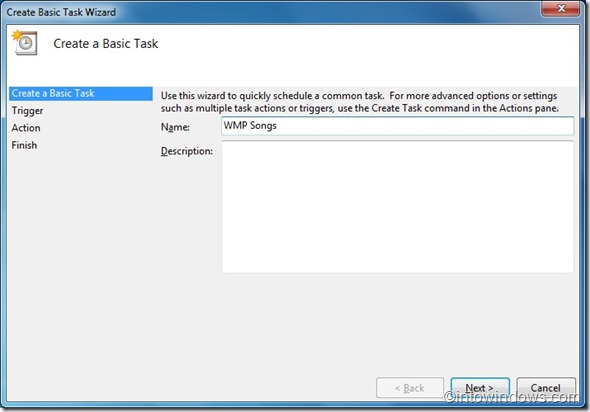
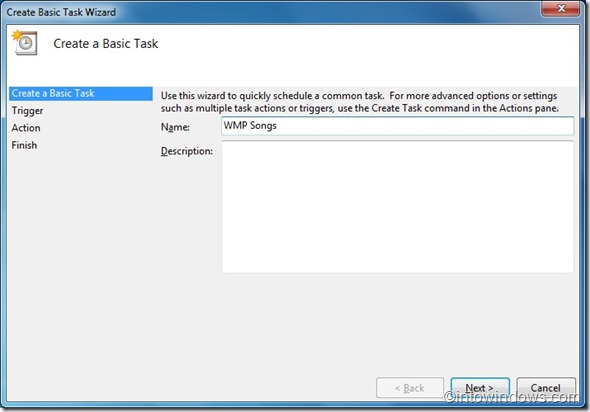
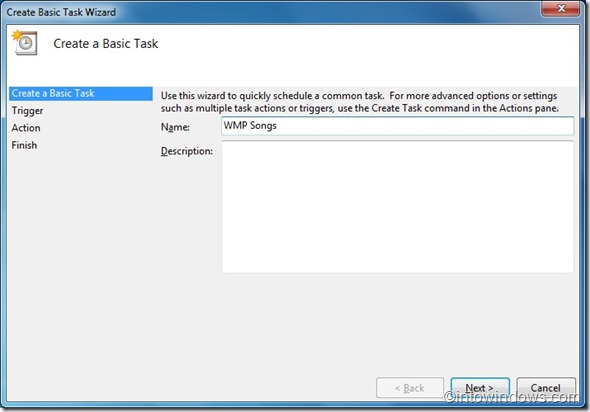
4. Ici, vous devez sélectionner quand démarrer la tâche parmi les sept options disponibles: Quotidien, Hebdomadaire, Mensuel, Une fois, Au démarrage de l’ordinateur, Lorsque je me connecte et Lorsqu’un événement spécifique est enregistré. Dans ce guide, je sélectionne du quotidien option comment je voudrais écouter des chansons tous les jours.
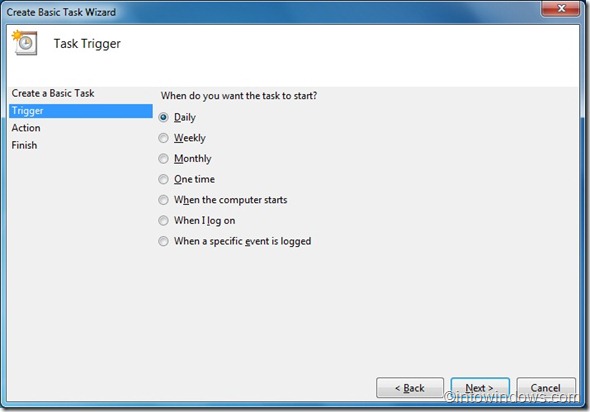
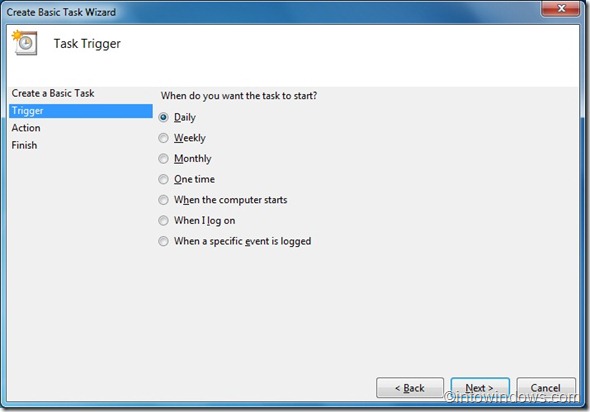
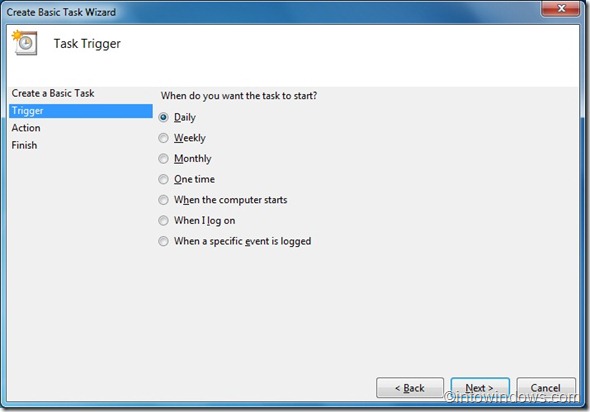
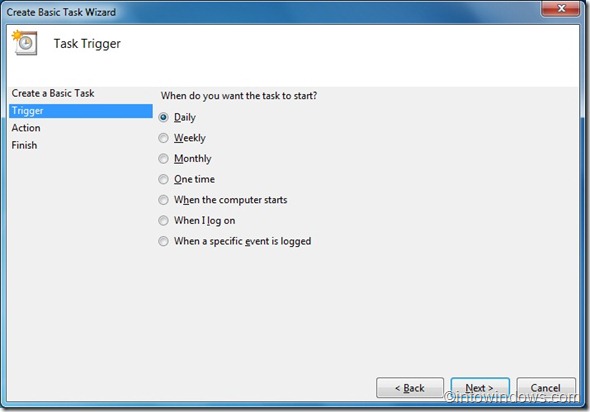
Si vous souhaitez démarrer WMP avec une liste de lecture lorsque vous vous connectez, sélectionnez l’option «Lors de la connexion».
5. Sélectionnez l’heure exacte à laquelle WMP doit commencer à lire votre liste de lecture.
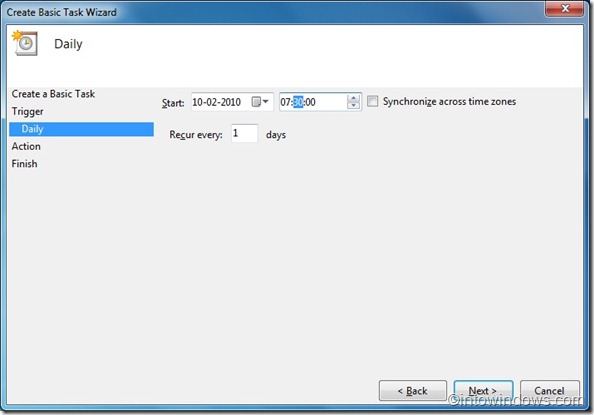
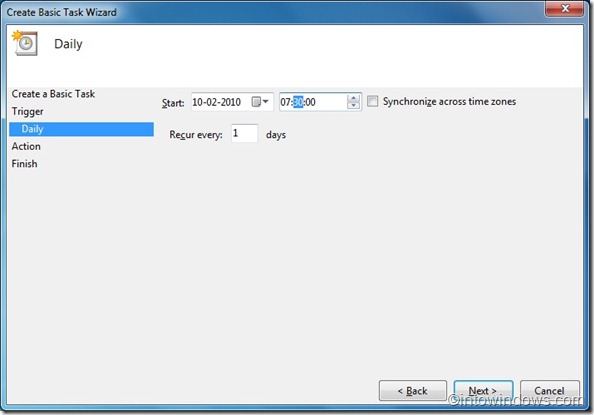
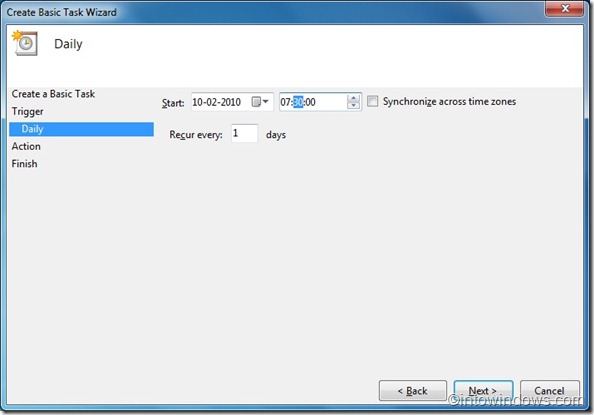
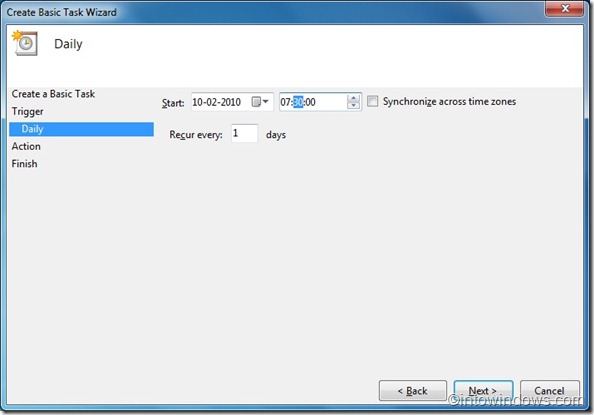
6. Cliquez sur Suivant pour voir “Quelle action vous voulez que l’activité effectue“. Dans cette étape, vous devez sélectionner”Lancer un programme“Parmi les trois options disponibles.
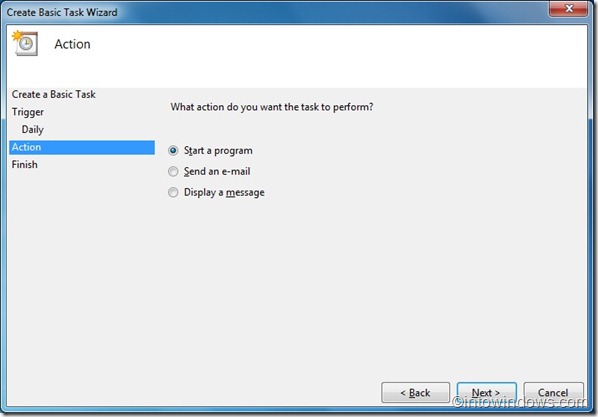
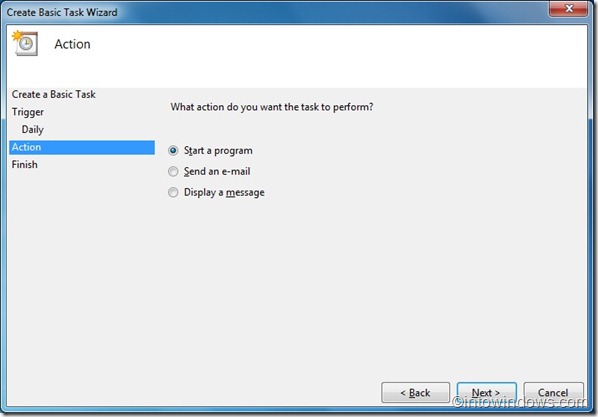
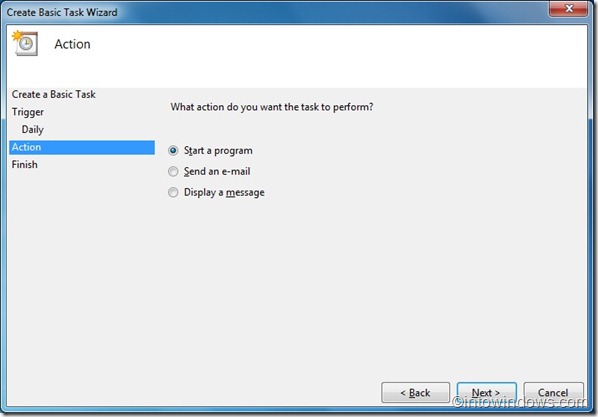
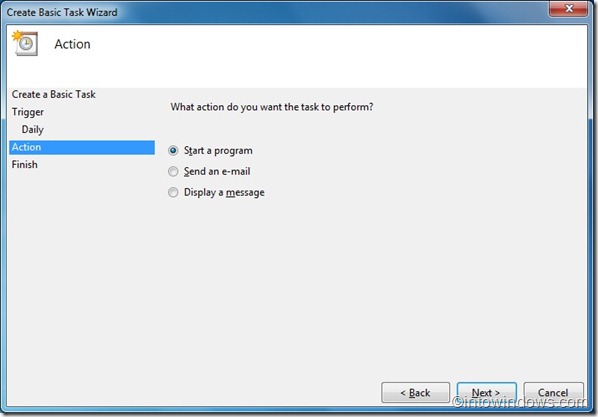
sept. Encore une fois, cliquez sur Le suivant pour passer à l’étape suivante. Entrez simplement la liste de lecture Windows Media Player que vous souhaitez écouter en appuyant sur le bouton Parcourir, puis accédez à la liste de lecture. Appuyez sur le bouton Suivant.
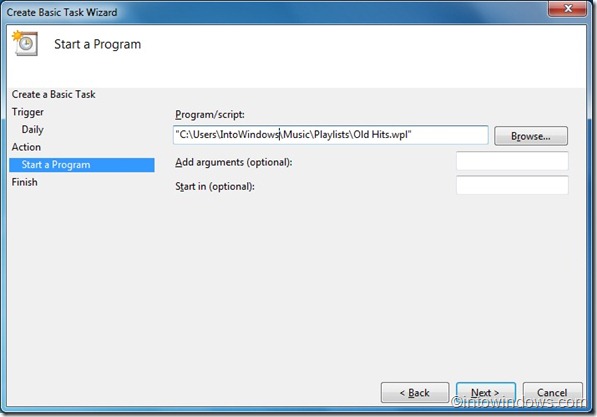
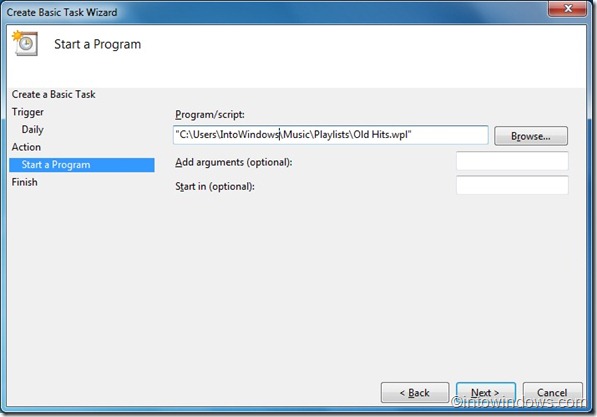
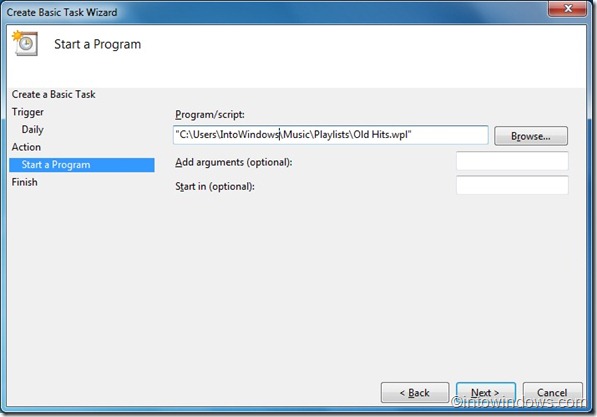
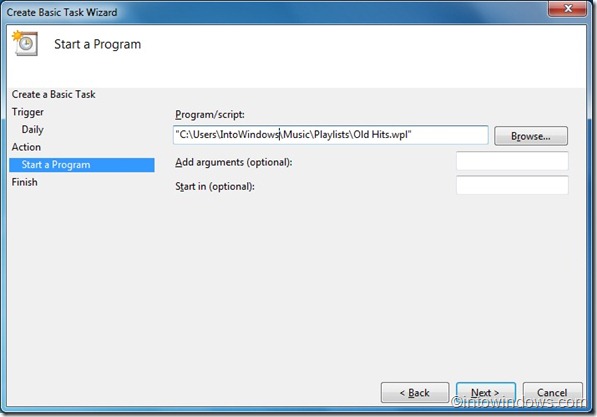
Vous pouvez trouver les listes de lecture du Lecteur Windows Media dans le dossier C: Users Yourusername Music Playlists.
8. Enfin, cliquez sur le bouton Suivant pour terminer l’assistant. Tu as fait!
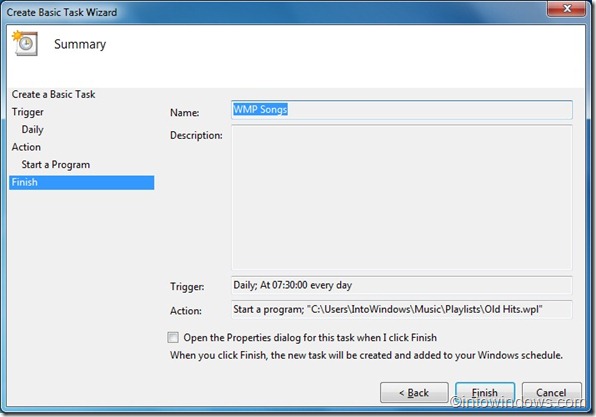
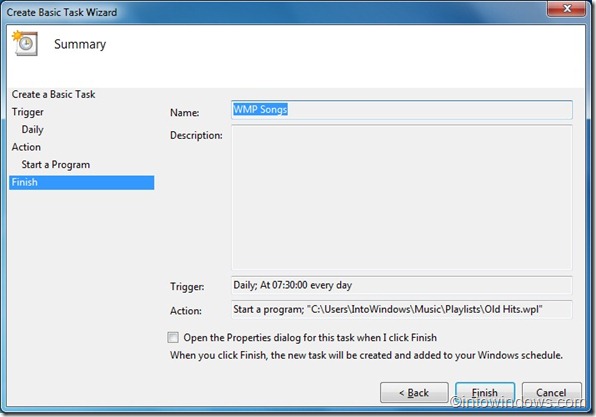
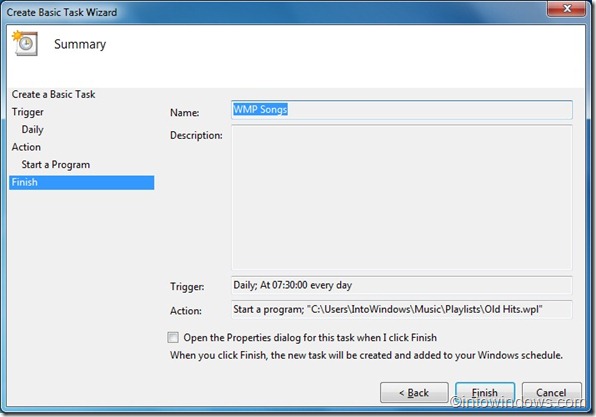
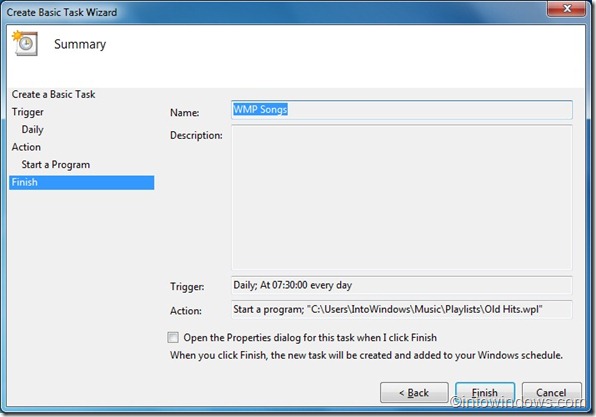
9. Apprécier!
Lisez aussi: Comment activer la barre d’outils de la barre des tâches du Lecteur Windows Media dans Windows 7.